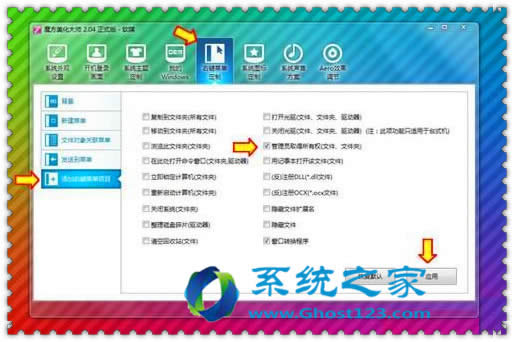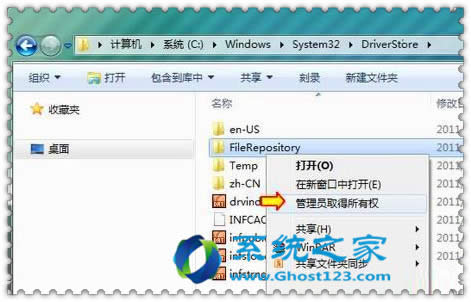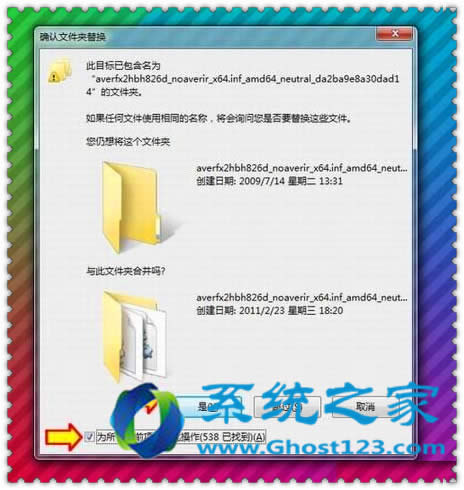| Windows 7,中文名称视窗7,是由微软公司(Microsoft)开发的操作系统,内核版本号为Windows NT 6.1。Windows 7可供家庭及商业工作环境:笔记本电脑 、平板电脑 、多媒体中心等使用。Windows 7可供选择的版本有:入门版(Starter)、家庭普通版(Home Basic)、家庭高级版(Home Premium)、专业版(Professional)、企业版(Enterprise)(非零售)、旗舰版(Ultimate)。 Win7 SP1是包含以前通过Windows Update提供的更新,那么如何解决无法安装Win7 SP1补丁包呢?下文ghost123小编就分享了解决无法安装Win7 SP1补丁包的方法,希望对大家有所帮助。
解决无法安装Win7 SP1补丁包方法
一、无法安装Win7 SP1补丁包原因
Win7优化大师中的系统清理功能里面,系统瘦身这个功能罗列出了驱动备份这个项目,如果您在瘦身的时候选择并清理了这些驱动备份,就会导致在Win7 SP1 安装或者在线升级的时候,出现无法安装的问题,提示为系统缺少必备的组件。
在魔方 2.02 之后的版本中,都去掉了这个功能,不会再出现这类问题。我们也推荐大家使用魔方2.0这个新一代的软件产品。
二、无法安装Win7 SP1补丁包解决方法
请您辛苦下,按照我们下面的步骤来解决,不是太复杂。
第一步:下载被删除的驱动备份文件并解压
瘦身功能里面的驱动备份删除了 C:\Windows\System32\DriverStore\FileRepository 这个文件夹里面的一些文件夹,我们已经对这个文件夹进行打包——
Win732位的请:下载 113MB
Win764位的请:下载 194MB
下载后请您先解压缩出来。如果您不知道您的系统是32位还是64位,请在开始菜单的计算机上面右键,看下系统属性。或者点击魔方里面的小报告,就看到了。
第二步:还原被删除的文件
1、获取目标文件夹管理员权限
首先,请您魔方里面的美化大师,点击上面的“右键菜单定制”,再点击左侧的“添加右键菜单项目”,勾选右面的“管理员取得所有权(文件、文件夹)”,点击右下角的“应用”。这样,您在文件或者文件夹上面点击右键时,菜单里面就会多出一个“管理员取得所有权”这个项目来。如果您是直接用administrator这个用户登录,可以略去这一步。
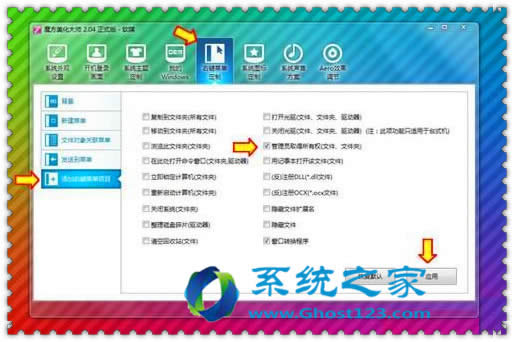
然后,打开资源管理器,打开 C:\Windows\System32\DriverStore\ 这个文件夹。
在 FileRepository 这个文件夹上面,点击右键,在菜单中点击“管理员取得所有权”,这个时候会跳出一个命令行窗口不停的执行操作,您耐心等待几十秒钟等命令行窗口自动关闭即可。
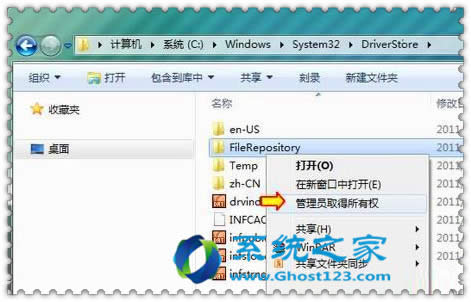
2、文件夹还原操作:然后,将刚才您解压出的文件中FileRepository里面的所有内容,复制或者剪切一下,粘贴到 C:\Windows\System32\DriverStore\FileRepository 这个文件夹内。
如果有提示需要覆盖文件等等,一路点击确定即可(因为文件数目多,记得勾选下面的那个剩余文件都按此操作)。如下图:
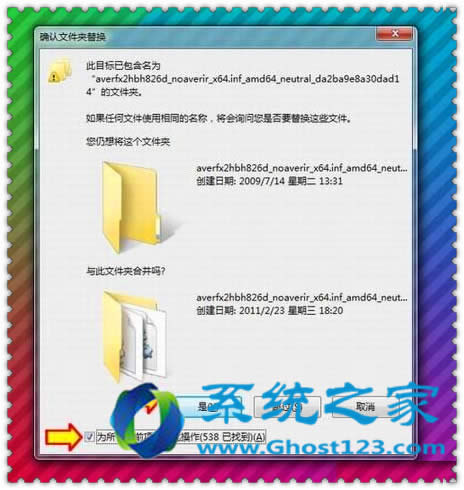
这些文件夹全部成功粘贴进去后,就完成了。如果还是碰到提示权限不足的问题,不要关闭那个提示窗口,您可以再重新获取下C:\Windows\System32\DriverStore\FileRepository这个文件夹的管理员权限,然后点击重试即可。或者您在这个文件夹上面点击右键 -》属性,然后点击“安全”标签,点击编辑按钮,手动添加您当前的Windows用户名的权限,设为完全控制再点击重试文件复制操作即可。
下面,您就可以进行Win7 SP1 的安装了。无论您是独立安装下载的SP1补丁包,还是通过Windows Update在线安装Win7 SP1,都会100%的确保成功。
windows 7 的设计主要围绕五个重点——针对笔记本电脑的特有设计;基于应用服务的设计;用户的个性化;视听娱乐的优化;用户易用性的新引擎。 跳跃列表,系统故障快速修复等,这些新功能令Windows 7成为最易用的Windows。
|